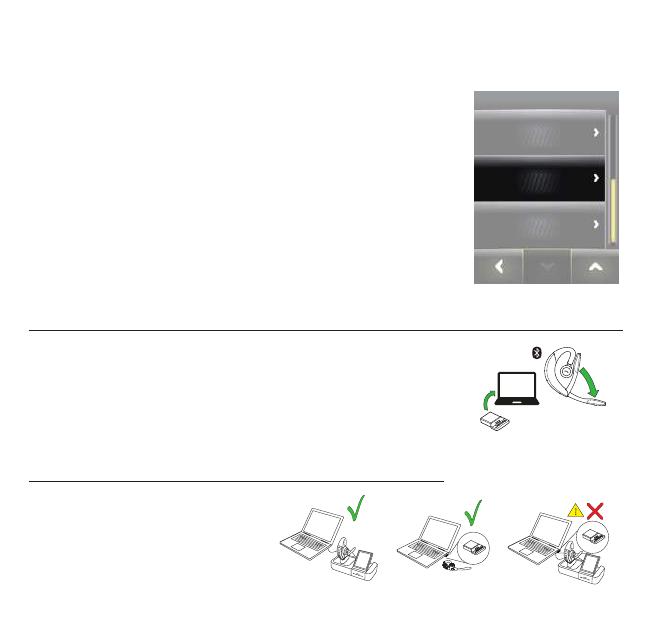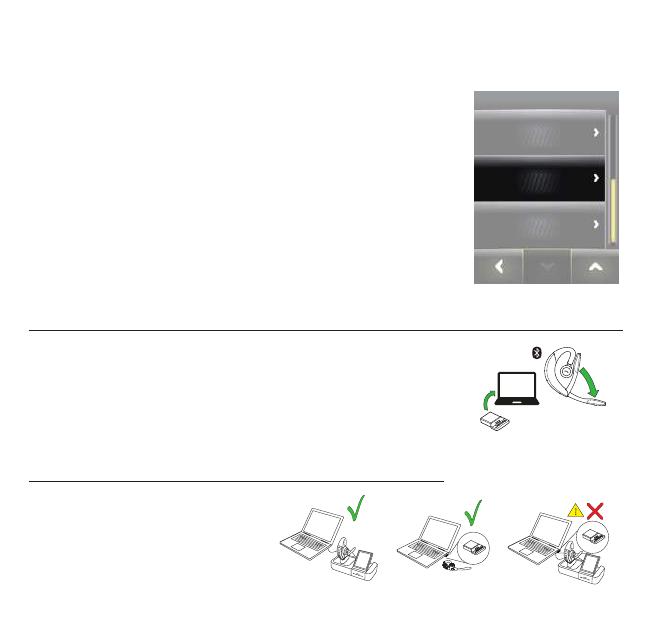
28
CONEXIÓN CON JABRA MOTION OFFICE
La primera vez que se conecta la base a la electricidad, el
asistente de conguración se inicia automáticamente. También
puede acceder al asistente de conguración en cualquier
momento desde el menú de la pantalla táctil.
1. Toque el menú de conguración en la pantalla táctil.
2. Pulse Phone settings > Setup wizard (Conguración del
teléfono > Asistente de conguración).
3. Toque Aceptar para iniciar el asistente de conguración.
CONEXIÓN CON JABRA LINK 360
Jabra Link 360 permite establecer una conexión con un PC sin
utilizar la base para ofrecer mayor libertad cuando viaja.
Para utilizarlo, conecte el Jabra Link 360 en un puerto USB del
PC. El auricular y el Jabra Link 360 están presincronizados.
!
2 CÓMO SE CONECTA AL TELÉFONO O PC
CONFIGURACIÓN DEL TELÉFONO
Teléfono móvil
Asistente de conguración
Restaurar conguración
¡Importante!
No conecte el Jabra Link 360 y la base al
mismo tiempo.